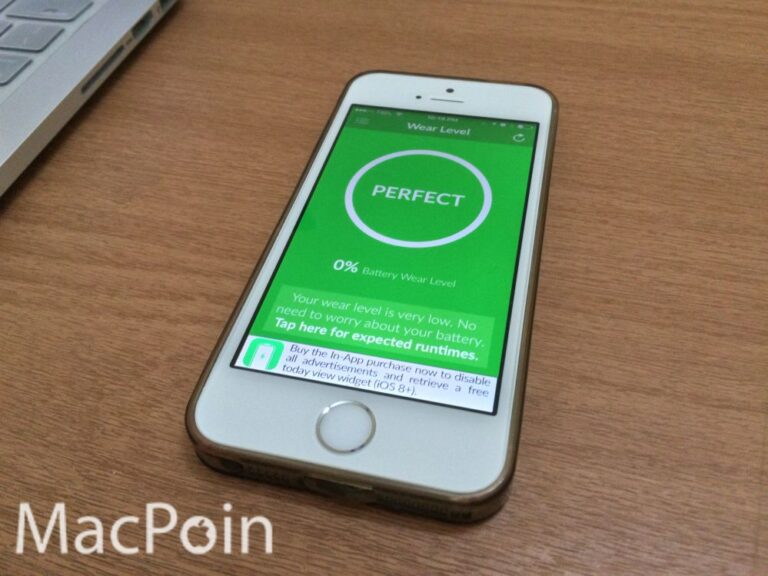Bekerja dengan PC atau laptop dan mengerjakan dokumen seperti Microsoft Word kadang mengharuskan kita untuk bekerja dengan printer juga. Mencetak dengan menggunakan printer bukanlah hal yang baru bagi pengguna komputer.
Namun bagaimana dengan pengguna Mac atau MacBook? Untuk bekerja dengan printer apakah harus install printer terlebih dahulu sebelum menggunakannya? Apakah proses setting printer di Mac dan MacBook lebih sulit dari Windows?
Tidak seperti Windows, sistem operasi OS X atau macOS yang sudah ada di dalam perangkat komputer Apple ini sudah dilengkapi dengan driver printer di dalamnya. Jadi kamu sebenarnya sudah bisa langsung menggunakannya tanpa harus melewati proses install dan setting printer terlebih dahulu.
Kamu cukup gunakan saja program pengolah dokumen favoritmu seperti Microsoft Word, lalu langsung gunakan printer seperti biasa. Sambung dan colokkan printer dengan kabel USB seperti biasa, lalu printer akan langsung terdeteksi.

Kamu juga bisa cek di System Preference untuk melihat printer yang ada dan yang pernah tersambung di Mac atau MacBook kamu. Kamu juga bisa menambah printer baru atau menghapus printer lama dengan mudah.
Sejauh ini, saya menggunakan printer Canon iP2700 dan MacBook. Sejak Mac OS X Yosemite hingga macOS Sierra, tidak pernah ada keluhan apapun mengenai penggunaan perangkat pencetak yang satu ini. (Baca: Review Printer Canon iP2700 dengan Mac OS X)
Bahkan beragam tool seperti maintenance printer, cleaning printer, cek sisa printer, tes warna printer, dan lain sebagainya sudah terinstal dan tinggal kamu pakai saja. Sangat praktis kan?

Sejauh ini, hampir semua printer bisa tersambung ke Mac dan kompatibel dengan Mac. Tidak perlu lagi memasukkan CD atau DVD hanya untuk install driver printer dan beragam software lainnya.
Jika masih ada masalah dalam menggunakan printer, mungkin kamu bisa baca artikel tambahan ini mengenai masalah printer yang tidak terbaca dan tidak terdeteksi di Mac. (Baca: Mengatasi Printer Tidak Terbaca di Mac dan MacBook.)
Bagaimana? Apakah kamu punya masalah dan kesulitan dengan printer di Mac dan MacBook?
Bagikan di kolom komentar ya, dan jangan lupa follow akun Twitter MacPoin 😀